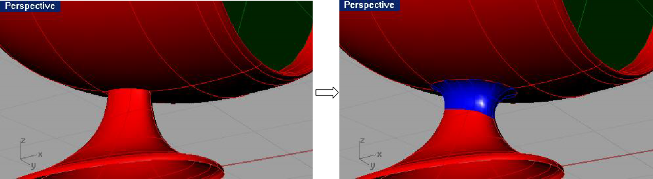< Назад | Содержимое | Далее >
Упражнение 57 - Использование команды растягивания по 2 направляющим
1 Откройте файл 2 Rail Sweep.3dm.
Вам предстоит потрудиться, чтобы в конце получить соответствующий результат (нечто, похожее на телевизор).

Для создания основания:
1 Выберите слой с названием Base Surface.
2 Выберите Поверхность ( Surface)->Растягивание по 2 направляющим ( Sweep 2 Rails).
3 На запрос программы Выделить направляющие кривые ( Select rail curves), выберите кривую (1).
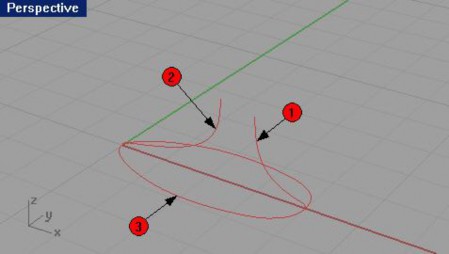
4 На запрос программы Выделить направляющие кривые ( Select rail curves), выберите следующую кривую (2).
5 На запрос программы Выделить кривые сечения ( Select cross section curves), выберите кривую сечения (3).
6 На запрос программы Выделить кривые сечения. Нажмите Enter когда закончите (Select cross section curves. Press Enter when done), нажмите клавишу Enter.
7 На запрос программы Соединяющая кривая шва (Adjust curve seam), нажмите клавишу Enter.
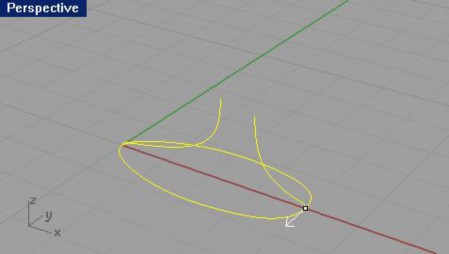
8 В появившемся диалоговом окне Опции растягивания по 2 направляющим (Sweep 2 Rails Options), нажмите кнопку Да (Ok), оставив установленные значения без изменений.
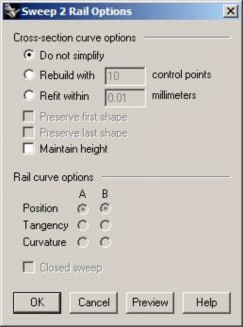
В финале будет создана поверхность, чьи ребра (границы) выровнены по направл яющим кривых.
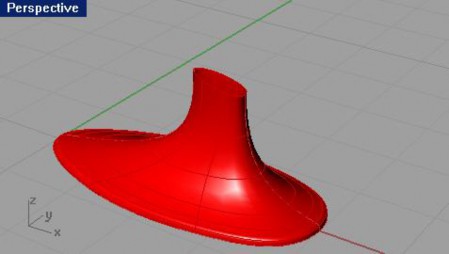
Для создания корпуса:
1 Выберите Правка (Edit)->Слои (Layers)->Правка Слоев (Edit Layers).
2 В диалоговом окне Слои (Layers), активируйте (включите) слои Housing Surface, Housing Curves и Mirror.
3 Выключите слои Base Curves и Base Surface.
4 Сделайте слой Housing Surface текущим и нажмите кнопку Да ( Ok).
Заметка: чтобы вспомнить, как выполняются вышеперечисленные операции, обратитесь к разделу Слои.
5 Выберите Поверхность ( Surface)->Растягивание по 2 направляющим ( Sweep 2 Rails).
6 На запрос программы Выделить направляющие кривые ( Select rail curves), выберите кривую (1).
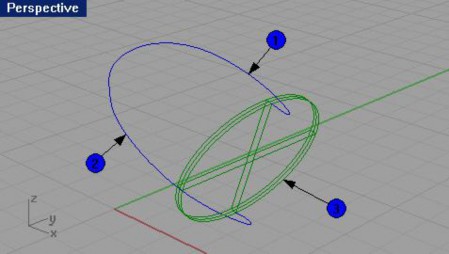
7 На запрос программы Выделить направляющие кривые ( Select rail curves), выберите следующую кривую (2).
8 На запрос программы Выделить кривые сечения ( Select cross section curves), выберите кривую сечения (3).
9 На запрос программы Выделить кривые сечения. Нажмите Enter когда закончите (Select cross section curves. Press Enter when done), нажмите клавишу Enter.
10 На запрос программы Соединяющая кривая шва (Adjust curve seam), нажмите клавишу Enter.
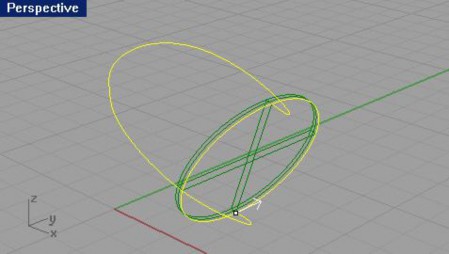
11 В появившемся диалоговом окне Опции растягивания по 2 направляющим (Sweep 2 Rails Options), нажмите кнопку Да (Ok), оставив значения без изменений.
В итоге, после выполнения команды, будет создана поверхность, о кружающая кривые пути и имеющая сглаженный конец, где кривые пути встречаются.
Для соединения основания с корпусом:
1 Выберите Правка (Edit)->Слои(Layers)->Правка Слоев (Edit Layers).
2 В диалоговом окне Слои (Layers), убедитесь, что слои Housing Surface, Housing Curves и Mirror все еще включены и активируйте (включите) остальные. В конце нажмите кнопку Да ( Ok).
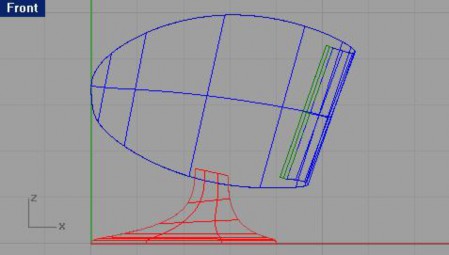
3 Выберите Тело (Solid)->Объединение (Union).
4 На запрос программы Выделить поверхности или сложные поверхности для объединения ( Select surfaces or polysurfaces to union), выделите поверхность основания.
5 На запрос программы Выделить поверхности или сложные поверхности для объединения ( Select surfaces or polysurfaces to union), выделите поверхность корпуса.
6 На следующий запрос программы Выделить поверхности или сложные поверхности для объединения. Нажмите Enter для второго набора (Select surfaces or polysurfaces to union. Press Enter for second set), нажмите клавишу Enter.
Теперь обе поверхности представляют собой единый монолит.
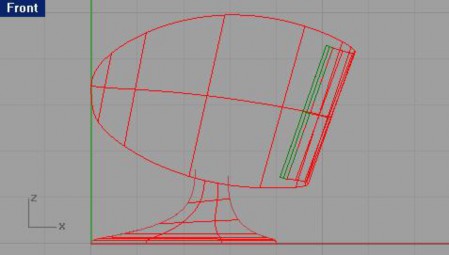
Для создания кромки между двумя поверхностями:
1 Выберите Поверхность (Surface)->Кромка поверхности ( Fillet surface).
2 На запрос программы Выделить первую поверхность для кромки (Select first surface to fillet), введите 0.3.
3 На запрос программы Выделить п ервую поверхность для кромки (Select first surface to fillet), выделите поверхность основания.
4 На запрос программы Выделить вторую поверхность для кромки (Select first surface to fillet), выделите поверхность корпуса.
Область перехода между двумя поверхн остями теперь более гладкая и естественная.